Programmgesteuertes Verwenden von REST-APIs
Die Dokumentübersetzung ist ein cloudbasiertes Feature des Azure KI Übersetzer Service. Mit der Dokumentübersetzungs-API können Sie asynchron ganze Dokumente in unterstützte Sprachen und verschiedene Dateiformate übersetzen, wobei die Struktur und Textformatierung des Quelldokuments erhalten bleibt. In dieser Schrittanleitung erfahren Sie, wie Sie Dokumentübersetzungs-APIs mit einer Programmiersprache Ihrer Wahl und der HTTP-REST-API verwenden.
Voraussetzungen
Hinweis
Dokumentenübersetzung wird im S1 Standard Service Plan (nutzungsbasierte Zahlung) sowie in den C2-, C3-, C4- und D3-Volumenrabattplänen unterstützt. Siehe Preise für Azure KI Services – Translator.
Zunächst benötigen Sie Folgendes:
Ein aktives Azure-Konto. Falls Sie noch kein Konto haben, können Sie ein kostenloses Konto erstellen.
Ein Azure Blob Storage-Konto. Für Ihre Quell- und Zieldateien müssen Sie in Ihrem Azure Blob Storage-Konto auch Container erstellen:
- Quellcontainer: In diesen Container laden Sie Ihre Dateien für die Übersetzung hoch (erforderlich).
- Zielcontainer: In diesem Container werden Ihre übersetzten Dateien gespeichert (erforderlich).
Ressource für die Textübersetzung:
Füllen Sie die Felder zu Projekt- und Instanzdetails für die Textübersetzung wie folgt aus:
Abonnement: Wählen Sie eines Ihrer verfügbaren Azure-Abonnements aus.
Ressourcengruppe: Sie können eine neue Ressourcengruppe erstellen oder Ihre Ressource zu einer vorhandenen Ressourcengruppe hinzufügen, die denselben Lebenszyklus, dieselben Berechtigungen und dieselben Richtlinien aufweist.
Ressourcenregion: Wählen Sie die Option Global aus, es sei denn, Ihr Unternehmen oder Ihre Anwendung erfordert eine spezifische Region. Wenn Sie planen, eine systemseitig zugewiesene verwaltete Identität für die Authentifizierung zu verwenden, wählen Sie eine geografische Region wie USA, Westen aus.
Name: Geben Sie den Namen ein, den Sie für Ihre Ressource ausgewählt haben. Der ausgewählte Name muss innerhalb von Azure eindeutig sein.
Hinweis
Die Dokumentübersetzung erfordert einen benutzerdefinierten Domänenendpunkt. Der Wert, den Sie in das Feld „Name“ eingeben, ist der benutzerdefinierte Domänennamenparameter für Ihren Endpunkt.
Tarif: Die Dokumentübersetzung wird im Free-Tarif nicht unterstützt. Wählen Sie den Tarif Standard S1 aus, um den Dienst auszuprobieren.
Klicken Sie auf Überprüfen + erstellen.
Lesen Sie die Nutzungsbedingungen, und klicken Sie auf Erstellen, um Ihre Ressource bereitzustellen.
Wählen Sie nach erfolgter Bereitstellung Ihrer Ressource Zu Ressource wechseln aus, um Ihren Schlüssel und den Endpunkt abzurufen.
Abrufen ihres Schlüssels und des Endpunkts für benutzerdefinierte Domänen
- Für Anforderungen an den Übersetzungsdienst benötigen Sie einen schreibgeschützten Schlüssel und einen benutzerdefinierten Endpunkt zur Authentifizierung des Zugriffs. Der Endpunkt einer benutzerdefinierten Domäne ist eine URL, die mit Ihrem Ressourcennamen, Hostnamen und den Unterverzeichnissen für die Textübersetzung formatiert ist. Die URL ist im Azure-Portal verfügbar.
Wählen Sie Zu Ressource wechseln aus, nachdem eine von Ihnen erstellte neue Ressource bereitgestellt wurde. Navigieren Sie direkt zu Ihrer Ressourcenseite, falls Sie über eine vorhandene Ressource für die Dokumentübersetzung verfügen.
Klicken Sie in der linken Schiene unter Ressourcenverwaltung auf Schlüssel und Endpunkt.
Kopieren Sie
keyunddocument translation endpoint, und fügen Sie sie an einem geeigneten Ort ein, z. B. in den Editor von Microsoft. Für einen API-Aufruf ist nur ein Schlüssel erforderlich.Sie fügen
keyunddocument translation endpointin die Codebeispiele ein, um Ihre Anforderung an den Dokumentübersetzungsdienst zu authentifizieren.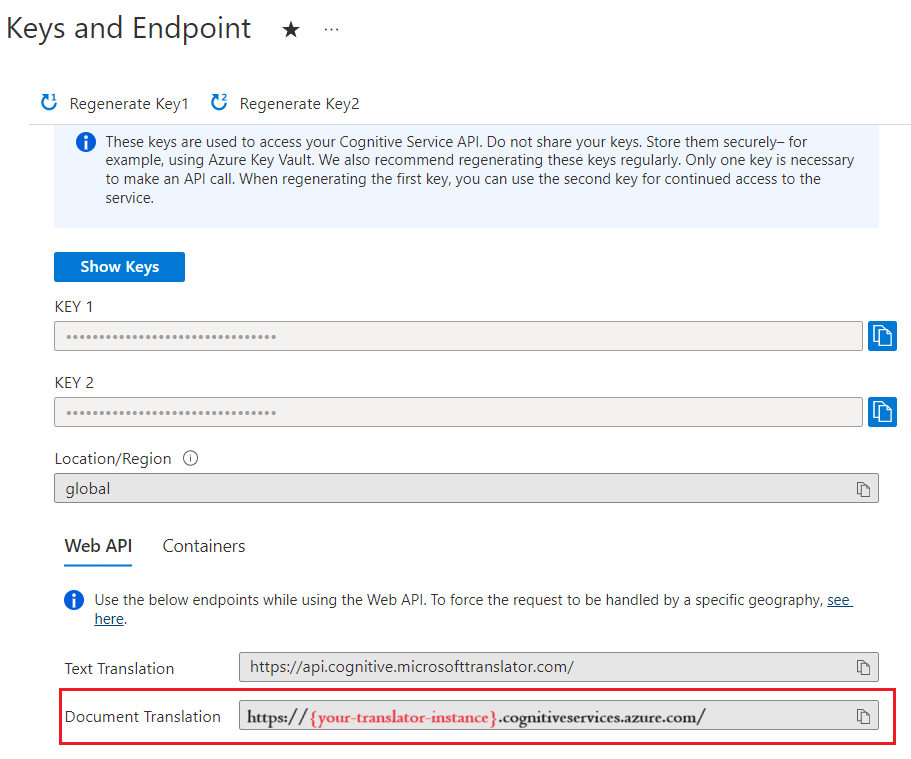
Ihren Schlüssel abrufen
Für Anforderungen, die an den Textübersetzungsdienst gesendet werden, wird ein schreibgeschützter Schlüssel für die Authentifizierung des Zugriffs benötigt.
- Wählen Sie Zu Ressource wechseln aus, nachdem eine von Ihnen erstellte neue Ressource bereitgestellt wurde. Navigieren Sie direkt zu Ihrer Ressourcenseite, falls Sie über eine vorhandene Ressource für die Dokumentübersetzung verfügen.
- Klicken Sie in der linken Schiene unter Ressourcenverwaltung auf Schlüssel und Endpunkt.
- Kopieren Sie Ihren Schlüssel, und fügen Sie ihn an einem geeigneten Ort ein, z. B. in den Editor von Microsoft.
- Sie fügen sie später in das Codebeispiel ein, um Ihre Anforderung an den Dokumentübersetzungsdienst zu authentifizieren.
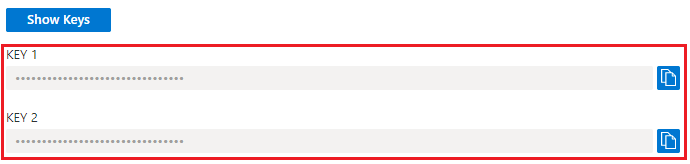
Erstellen von Azure Blob Storage-Containern
Für Quell- und Zieldateien müssen Sie in Ihrem Azure Blob Storage-KontoContainer erstellen.
- Quellcontainer: In diesen Container laden Sie Ihre Dateien für die Übersetzung hoch (erforderlich).
- Zielcontainer: In diesem Container werden Ihre übersetzten Dateien gespeichert (erforderlich).
Hinweis
Die Dokumentübersetzung unterstützt Glossare als Blobs in Zielcontainern (keine separaten Glossarcontainer). Wenn Sie ein benutzerdefiniertes Glossar hinzufügen möchten, fügen Sie es dem Zielcontainer hinzu, und fügen Sie das glossaryUrl in die Anforderung ein. Wenn das Übersetzungssprachpaar nicht im Glossar vorhanden ist, wird es nicht angewendet. Siehe dazu Übersetzen von Dokumenten mithilfe von benutzerdefinierten Glossaren.
Erstellen von SAS-Zugriffstoken für die Dokumentübersetzung
Die URLs sourceUrl, targetUrl und glossaryUrl (optional) müssen ein SAS-Token (Shared Access Signature) enthalten, das als Abfragezeichenfolge angefügt ist. Das Token kann Ihrem Container oder bestimmten Blobs zugewiesen sein. Informationen hierzu finden Sie unter Erstellen von SAS-Token für die Verarbeitung der Dokumentübersetzung.
- Ihr Quellcontainer oder Blob muss über Zugriff vom Typ Lesen und Auflisten verfügen.
- Ihr Zielcontainer oder Blob muss über Zugriff vom Typ Schreiben und Auflisten verfügen.
- Ihr Glossarblob muss über Zugriff vom Typ Lesen und Auflisten verfügen.
Tipp
- Falls Sie mehrere Dateien (Blobs) während eines Vorgangs übersetzen, sollten Sie den SAS-Zugriff auf Containerebene delegieren.
- Falls Sie nur eine Datei (Blob) während eines Vorgangs übersetzen, sollten Sie den SAS-Zugriff auf Blobebene delegieren.
- Als Alternative zu SAS-Token können Sie eine systemseitig zugewiesene verwaltete Identität Identität für die Authentifizierung verwenden.
HTTP-Anforderungen
Eine asynchrone Batchübersetzungsanforderung wird als POST-Anforderung an Ihren Übersetzer-Endpunkt gesendet. Wenn der Vorgang erfolgreich ist, gibt die POST-Methode den Antwortcode 202 Accepted zurück, und der Dienst erstellt eine Batchanforderung. Die übersetzten Dokumente werden in Ihrem Zielcontainer aufgeführt.
Detaillierte Informationen zu den Anforderungsgrenzwerten von Azure KI Übersetzer finden Sie unter Anforderungsgrenzwerte für die Dokumentübersetzung.
HTTP-Header
Jede Anforderung der API für die Dokumentübersetzung enthält die folgenden Header:
| HTTP-Header | BESCHREIBUNG |
|---|---|
| Ocp-Apim-Subscription-Key | Erforderlich: Dieser Wert ist der Azure-Schlüssel für Ihre Übersetzer- oder Azure KI Services-Ressource. |
| Content-Type | Erforderlich: Gibt den Inhaltstyp der Nutzdaten an. „application/json“ oder „charset=UTF-8“ werden als Werte akzeptiert. |
Eigenschaften des POST-Anforderungstexts
- Die URL für die POST-Anforderung lautet: „POST
https://<NAME-OF-YOUR-RESOURCE>.cognitiveservices.azure.com/translator/text/batch/v1.1/batches“. - Der POST-Anforderungstext ist ein JSON-Objekt mit dem Namen
inputs. - Das Objekt
inputsenthält die Adressen beider ContainersourceURLundtargetURLfür Ihre Quell- und Zielsprachpaare. prefixundsuffixsind Zeichenfolgen mit Beachtung der Groß-/Kleinschreibung zum Filtern von Dokumenten im Quellpfad für die Übersetzung. Das Feldprefixwird häufig verwendet, um Unterordner für die Übersetzung anzugeben. Das Feldsuffixwird am häufigsten für Dateierweiterungen verwendet.- Ein Wert für das Feld
glossaries(optional) wird angewendet, wenn das Dokument übersetzt wird. - Die
targetUrlfür die einzelnen Zielsprachen muss jeweils eindeutig sein.
Hinweis
Wenn am Ziel bereits eine Datei mit dem gleichen Namen vorhanden ist, tritt beim Auftrag ein Fehler auf.
Übersetzen aller Dokumente in einem Container
{
"inputs": [
{
"source": {
"sourceUrl": "{sourceSASUrl}"
},
"targets": [
{
"targetUrl": "{targetSASUrl}",
"language": "fr"
}
]
}
]
}
Übersetzen eines bestimmten Dokuments in einen Container
- Geben Sie
"storageType": "File"an. - Wenn Sie keine systemseitig zugewiesene verwaltete Identität für die Authentifizierung verwenden, stellen Sie sicher, dass Sie das URL- und SAS-Quelltoken für das spezifische Blob oder Dokument (nicht für den Container) erstellt haben.
- Stellen Sie sicher, dass Sie den Zieldateinamen als Teil der Ziel-URL angegeben haben. Das SAS-Token ist für den Container jedoch noch immer vorhanden.
- Diese Beispielanforderung zeigt, wie ein einzelnes Dokument in zwei Zielsprachen übersetzt wird.
{
"inputs": [
{
"storageType": "File",
"source": {
"sourceUrl": "{sourceSASUrl}"
},
"targets": [
{
"targetUrl": "{targetSASUrl}",
"language": "es"
},
{
"targetUrl": "{targetSASUrl}",
"language": "de"
}
]
}
]
}
Übersetzen von Dokumente mithilfe von benutzerdefinierten Glossaren
{
"inputs": [
{
"source": {
"sourceUrl": "{sourceSASUrl}"
},
"targets": [
{
"targetUrl": "{targetSASUrl}",
"language": "es",
"glossaries": [
{
"glossaryUrl": "{glossaryUrl/en-es.xlf}",
"format": "xliff"
}
]
}
]
}
]
}
🆕 Übersetzen von Text, der in Bildern in Dokumenten eingebettet ist
Hinweis
- Dieses Feature ist optional und muss für jede Übersetzungsanforderung aktiviert werden.
- Das Aktivieren dieses Features verursacht zusätzliche Kosten basierend auf der Nutzung. Für weitere Informationen siehe Preise für Azure KI Vision
- Dieses Feature ist derzeit nur mit der Batchdokumentübersetzungs-API verfügbar.
- Das unterstützte Dateiformat ist nur
.docx. - Für die Verwendung dieses Features ist eine Azure KI Services-Ressource (nicht die eigenständige Übersetzerressource) erforderlich.
Anforderungskonfiguration
Verwenden des optionalen
translateTextWithinImageParameters imoptionsFeld- Datentyp: Boolesch (
trueoderfalse) - Die boolesche Standardeinstellung ist
false. Legen Sie die Option auftruefest, um die Bildtextübersetzung zu aktivieren.
- Datentyp: Boolesch (
Antwortdetails. Wenn das Feature aktiviert ist, werden hinzugefügte Bildverarbeitungsinformationen in der Antwort enthalten:
totalImageScansSucceeded. Die Anzahl der erfolgreich übersetzten Bildscans.totalImageScansFailed. Die Anzahl der Bildscans, bei denen die Verarbeitung fehlgeschlagen ist.
Senden von Dokumentübersetzungsanforderungen mithilfe von Code
Einrichten der Codierungsplattform
- Erstellen Sie ein neues Projekt.
- Ersetzen Sie „Program.cs“ durch das C#-Codebeispiel.
- Legen Sie Ihre URL-Werte für den Endpunkt, Schlüssel und Container in Program.cs fest.
- Fügen Sie für die Verarbeitung von JSON-Daten das Newtonsoft.Json-Paket mit der .NET-CLI hinzu.
- Führen Sie das Programm aus dem Projektverzeichnis aus.
Wichtig
In den Codebeispielen verwenden Sie eine hartcodierte SAS-URL (Shared Access Signature), wo dies angegeben ist. Denken Sie daran, die SAS-URL aus Ihrem Code zu entfernen, wenn Sie fertig sind, und ihn niemals zu veröffentlichen. Verwenden Sie für die Produktion eine sichere Methode zum Speichern von und Zugreifen auf Anmeldeinformationen wie eine verwaltete Azure-Identität. Weitere Informationen finden Sie unter Azure Storage-Sicherheit.
Je nach Vorgang müssen Sie ggf. die folgenden Felder aktualisieren:
endpointbasePathkeysourceURLtargetURLglossaryURLid(Auftrags-ID)
Ermitteln des Werts für id
- Sie finden die Auftrags-
idim URL-WertOperation-Locationdes Antwortheaders der POST-Methodestart-batch-translation. Die alphanumerische Zeichenfolge nach dem/document/Parameter ist die Auftrags-iddes Vorgangs:
| Antwortheader | Antwort-URL |
|---|---|
| Operation-Location | {document-translation-endpoint}/translator/document/9dce0aa9-78dc-41ba-8cae-2e2f3c2ff8ec?api-version={date} |
- Sie können auch eine get-translation-status-Anforderung verwenden, um eine Liste der Übersetzungsaufträge und deren
ids abzurufen.
Starten der asynchronen Batchübersetzung
using System;
using System.Net.Http;
using System.Threading.Tasks;
using System.Text;
class Program
{
static readonly string route = "?api-version={date}";
private static readonly string basePath = "{your-document-translation-endpoint}/translator/document/batches";
private static readonly string key = "{your-api-key}";
static readonly string json = ("{\"inputs\": [{\"source\": {\"sourceUrl\": \"https://YOUR-SOURCE-URL-WITH-READ-LIST-ACCESS-SAS\",\"storageSource\": \"AzureBlob\",\"language\": \"en\"}, \"targets\": [{\"targetUrl\": \"https://YOUR-TARGET-URL-WITH-WRITE-LIST-ACCESS-SAS\",\"storageSource\": \"AzureBlob\",\"category\": \"general\",\"language\": \"es\"}]}]}");
static async Task Main(string[] args)
{
using HttpClient client = new HttpClient();
using HttpRequestMessage request = new HttpRequestMessage();
{
StringContent content = new StringContent(json, Encoding.UTF8, "application/json");
request.Method = HttpMethod.Post;
request.RequestUri = new Uri(basePath + route);
request.Headers.Add("Ocp-Apim-Subscription-Key", key);
request.Content = content;
HttpResponseMessage response = await client.SendAsync(request);
string result = response.Content.ReadAsStringAsync().Result;
if (response.IsSuccessStatusCode)
{
Console.WriteLine($"Status code: {response.StatusCode}");
Console.WriteLine();
Console.WriteLine($"Response Headers:");
Console.WriteLine(response.Headers);
}
else
Console.Write("Error");
}
}
}
Abrufen unterstützter Dokumentformate
Rufen Sie eine Liste mit den unterstützten Dateiformaten ab. Wenn der Vorgang erfolgreich ist, wird mit dieser Methode der Antwortcode 200 OK zurückgegeben.
using System;
using System.Net.Http;
using System.Threading.Tasks;
class Program
{
private static readonly string basePath = "{your-document-translation-endpoint}/translator/document/formats";
static readonly string route = "?api-version={date}&type=document";
private static readonly string key = "{your-api-key}";
static async Task Main(string[] args)
{
HttpClient client = new HttpClient();
using HttpRequestMessage request = new HttpRequestMessage();
{
request.Method = HttpMethod.Get;
request.RequestUri = new Uri(basePath + route);
request.Headers.Add("Ocp-Apim-Subscription-Key", key);
HttpResponseMessage response = await client.SendAsync(request);
string result = response.Content.ReadAsStringAsync().Result;
Console.WriteLine($"Status code: {response.StatusCode}");
Console.WriteLine($"Response Headers: {response.Headers}");
Console.WriteLine();
Console.WriteLine(result);
}
}
Abrufen des Status eines Übersetzungsauftrags
Rufen Sie den aktuellen Status für einen bestimmten Auftrag und eine Zusammenfassung aller Aufträge in einer Anforderung der Dokumentübersetzung ab. Wenn der Vorgang erfolgreich ist, wird mit dieser Methode der Antwortcode 200 OK zurückgegeben.
using System;
using System.Net.Http;
using System.Threading.Tasks;
class Program
{
private static readonly string basePath = "{your-document-translation-endpoint}/translator/document/batches/{id}";
static readonly string route = "?api-version={date}";
private static readonly string key = "{your-api-key}";
static async Task Main(string[] args)
{
HttpClient client = new HttpClient();
using HttpRequestMessage request = new HttpRequestMessage();
{
request.Method = HttpMethod.Get;
request.RequestUri = new Uri(basePath + route);
request.Headers.Add("Ocp-Apim-Subscription-Key", key);
HttpResponseMessage response = await client.SendAsync(request);
string result = response.Content.ReadAsStringAsync().Result;
Console.WriteLine($"Status code: {response.StatusCode}");
Console.WriteLine($"Response Headers: {response.Headers}");
Console.WriteLine();
Console.WriteLine(result);
}
}
}
Abrufen des Status eines bestimmten Dokuments
Kurze Übersicht
Rufen Sie den Status eines bestimmten Dokuments mit einer Dokumentübersetzungsanforderung ab. Wenn der Vorgang erfolgreich ist, wird mit dieser Methode der Antwortcode 200 OK zurückgegeben.
using System;
using System.Net.Http;
using System.Threading.Tasks;
class Program
{
private static readonly string basePath = "{document-translation-endpoint}/translator/document/batches/{id}/documents/{documentId}";
static readonly string route = "?api-version={date}";
private static readonly string key = "{your-api-key}";
static async Task Main(string[] args)
{
HttpClient client = new HttpClient();
using HttpRequestMessage request = new HttpRequestMessage();
{
request.Method = HttpMethod.Get;
request.RequestUri = new Uri(basePath + route);
request.Headers.Add("Ocp-Apim-Subscription-Key", key);
HttpResponseMessage response = await client.SendAsync(request);
string result = response.Content.ReadAsStringAsync().Result;
Console.WriteLine($"Status code: {response.StatusCode}");
Console.WriteLine($"Response Headers: {response.Headers}");
Console.WriteLine();
Console.WriteLine(result);
}
}
Auftrag löschen
Kurze Übersicht
Brechen Sie den derzeit ausgeführten oder einen in die Warteschlange eingereihten Auftrag ab. Nur Dokumente, für die die Übersetzung noch nicht gestartet wurde, werden abgebrochen.
using System;
using System.Net.Http;
using System.Threading.Tasks;
class Program
{
private static readonly string basePath = "{your-document-translation-endpoint}/translator/document/batches/{id}";
static readonly string route = "?api-version={date}";
private static readonly string key = "{your-api-key}";
static async Task Main(string[] args)
{
HttpClient client = new HttpClient();
using HttpRequestMessage request = new HttpRequestMessage();
{
request.Method = HttpMethod.Delete;
request.RequestUri = new Uri(basePath + route);
request.Headers.Add("Ocp-Apim-Subscription-Key", key);
HttpResponseMessage response = await client.SendAsync(request);
string result = response.Content.ReadAsStringAsync().Result;
Console.WriteLine($"Status code: {response.StatusCode}");
Console.WriteLine($"Response Headers: {response.Headers}");
Console.WriteLine();
Console.WriteLine(result);
}
}
Allgemeine HTTP-Statuscodes
| HTTP-Statuscode | BESCHREIBUNG | Mögliche Ursache |
|---|---|---|
| 200 | OK | Die Anforderung wurde erfolgreich gesendet. |
| 400 | Ungültige Anforderung | Ein erforderlicher Parameter fehlt, ist leer oder Null. Oder der an einen erforderlichen oder optionalen Parameter übergebene Wert ist ungültig. Ein häufiges Problem sind zu lange Kopfzeilen. |
| 401 | Nicht autorisiert | Die Anforderung ist nicht autorisiert. Stellen Sie sicher, dass Ihr Schlüssel oder Token gültig ist und sich in der richtigen Region befindet. |
| 429 | Zu viele Anforderungen | Sie haben das Kontingent oder die zulässige Anforderungsrate für das Abonnement überschritten. |
| 502 | Ungültiges Gateway | Netzwerk- oder serverseitiges Problem. Das kann auch auf ungültige Header hindeuten. |